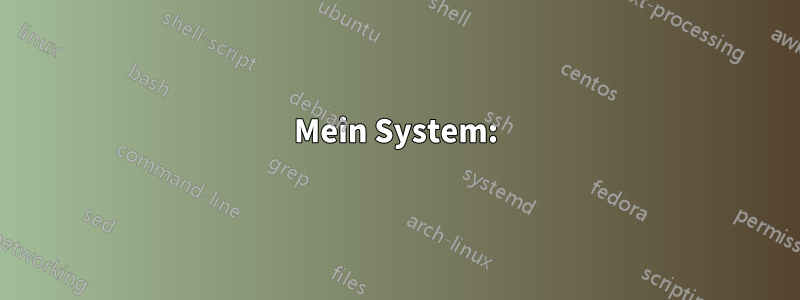
Wenn ich die Größe des Datei-Explorers ändere, werden einige Anwendungen neu gezeichnet, was zu einem Flackern führt. (Ich sage neu gezeichnet, weil das, was passiert, genau so aussieht, als würden die Steuerelemente einer WinForms-App von oben nach unten neu gezeichnet, und das dauert ein paar 100 Millisekunden). Ich habe bei einem Freund nachgefragt, und bei ihm passiert das nicht. Zu den betroffenen Apps gehören:
- Taskmanager
- Microsoft Autoruns
- Mehrere Tools von NirSoft
- Gerätemanager
- KlickenMonitorDDC
- (CLion und PyCharm flackern ebenfalls, werden aber nicht auf die gleiche Weise neu gezeichnet)
Das Ändern der Größe einer der oben genannten Anwendungen hat keine Auswirkungen auf den Datei-Explorer oder eine der anderen Anwendungen. Chrome, Spotify, Discord, VLC, iTunes, OneNote, VS 2017, Arduino IDE und Steam sind davon nicht betroffen. Wenn ich die Größe des Datei-Explorers so schnell wie möglich ändere, steigt meine dGPU auf 10 %, meine iGPU auf 30 % und 1-3 Threads meiner CPU auf 100 %.
Hat irgendjemand eine Ahnung, was los ist? Danke.
Mein System:
Dell G3 3579 (i5-8300H / GTX 1050 4GB / viel RAM und SSD verfügbar)
Ich habe versucht:
- Anzeigetreiber werden neu gestartet.
- Schließe alle meine AHK-Skripte.
- ClickMonitorDDC wird geschlossen.
- Deaktivieren und Aktivieren der „Hardwarebeschleunigten GPU-Planung“ in den Einstellungen.
- Deaktivieren und Aktivieren von „Ordnerfenster in einem separaten Prozess starten“ unter „Ordneroptionen“.
- Trennen meines externen Monitors.
- Suche nach Windows-Updates.
- Starte meinen Computer neu.
- Aktualisieren der Nvidia-Treiber auf die neueste Version (466.11).
- Deaktivieren von Nvidia-Treibern im Geräte-Manager.
- Ändern des Anzeigetreibers im Geräte-Manager auf „Microsoft Basic Display Adapter“.
- Ändern des Anzeigetreibers im Geräte-Manager auf „Intel(R) UHD Graphics 630“ (v 27.20.100.8935 und .9168).
- Vollständige Deinstallation von Clover (niemals über Version 3.0 hinaus aktualisieren, es handelt sich um Adware).
- Schließen der meisten Hintergrund-Apps.
Antwort1
Versuchen Sie, jeweils nur eine GPU mit einem Display zu verwenden. Tritt das Flackern unabhängig davon auf, welche GPU Sie verwenden? Es sieht fast so aus, als ob Windows 10 irgendwie beschädigt ist. Die Durchführung eines vollständigen DISM könnte helfen.
Sie können versuchen, die Bildwiederholfrequenz des Bildschirms auf 60 Hz einzustellen. Gehen Sie dazu in der App „Einstellungen“ von Windows 10 zu „s“ und dann Display settingszu „ . Wechseln Sie dann zur Registerkarte und wählen Sie 60 Hz als Bildwiederholfrequenz. Dadurch kann das Flackern möglicherweise gestoppt werden.Advanced display settingDisplay adaptor properties for Display 1Monitor


